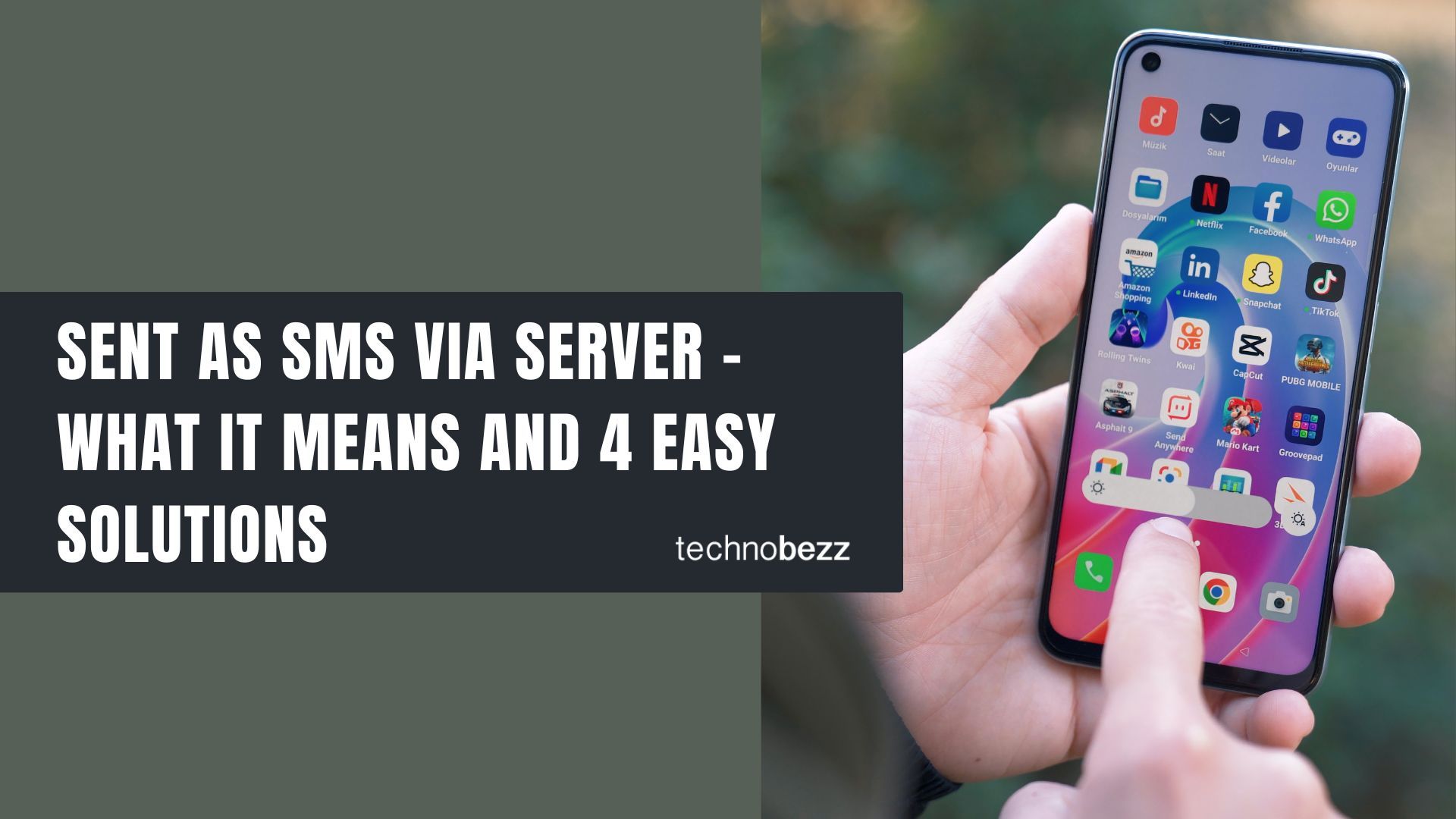
Inviato come SMS tramite server: cosa significa e 4 semplici soluzioni
Questo articolo è stato sponsorizzato rosso
Dopo aver inviato un SMS, di solito riceviamo una conferma se il messaggio è stato recapitato con successo o meno. Pertanto, potresti rimanere confuso quando ricevi il messaggio "inviato come SMS tramite server" anziché consegnato. Cosa significa? Significa che il messaggio che hai inviato non è stato recapitato?
Il messaggio "inviato come SMS tramite server" si trova comunemente tra gli utenti Android. Saremo felici di condividere cosa significa e come disabilitare quel messaggio in 4 semplici soluzioni.
Cosa significa "inviato come SMS tramite server"?
Ci sono alcuni motivi per cui potresti ricevere questa insolita ricevuta SMS.
- La persona a cui stai inviando il messaggio ha bloccato il tuo numero.
- Il segnale del ricevitore è debole oppure non hanno una connessione Internet.
- Stai tentando di inviare un messaggio da un dispositivo Android a un dispositivo iOS.
- Sono presenti alcuni problemi RCS (Rich Communication Services).
Come risolvere il problema "inviato come SMS tramite server?"
Se il problema si verifica perché il ricevitore non ha segnale o ha una cattiva connessione, non puoi fare altro che aspettare. Prova a inviare nuovamente l'SMS in un secondo momento.
1. Controlla se il destinatario ti ha bloccato
Per sapere se qualcuno ti ha bloccato, chiamalo direttamente al telefono. Se non è possibile raggiungerli, riprovare utilizzando un numero diverso. Puoi anche contattare la persona da un'altra piattaforma di messaggistica e scoprire se ha bloccato accidentalmente il tuo numero.
Se qualcuno blocca il tuo numero, ma il messaggio che stai tentando di inviare è urgente, prova a inviare un messaggio di testo da un servizio o un'app di terze parti come SMS anonimo. Ecco come:
- Apri il browser sul tuo dispositivo e cerca un sito Web di messaggi anonimi come questo.
- Scegli un numero di telefono fittizio o Anonimo nella sezione Mittente.
- Digita il numero di telefono della persona che stai cercando di contattare
- Scrivi il tuo messaggio. Ricordati di dire alla persona chi sei nel messaggio che vuoi inviare. In questo modo non saranno confusi e non penseranno che si tratti di un SMS di spam.
- Fare clic sul pulsante Continua e completare le seguenti istruzioni.
2. Riavvia il telefono
La prima cosa che puoi provare è riavviare il telefono e provare a inviare nuovamente il messaggio. A volte, il telefono ha solo bisogno di un nuovo inizio per risolvere il problema. Anche eliminare i vecchi messaggi e svuotare la cache del dispositivo può risolvere il problema.
Per svuotare la cache del tuo dispositivo, vai su Impostazioni e tocca App. Trova l'app Messaggi e toccala per aprire le informazioni sull'app. Quindi, tocca Archiviazione. Nella parte inferiore dello schermo, tocca "Svuota cache".
3. Attiva l'opzione "Mostra al momento della consegna".
Nelle impostazioni dell'app di messaggistica sul tuo telefono Android, vedrai un'opzione chiamata Mostra al momento della consegna. Una volta abilitata questa opzione, non vedrai più gli SMS inviati come tramite server.
- Innanzitutto, avvia l'app Messaggistica sul tuo dispositivo
- Tocca l'opzione Altro (icona con tre punti)
- Nel menu a discesa, seleziona Impostazioni
- Tra le opzioni, scegli Altre impostazioni
- Tocca Messaggi di testo e attiva il pulsante accanto all'opzione Mostra al momento della consegna per abilitarlo.
4. Controlla se RCS è abilitato su entrambi i dispositivi
RCS (Rich Communication Services) è una versione aggiornata di SMS e MMS. Ti consente di inviare messaggi di testo più lunghi fino a 8.000 caratteri, contenuti multimediali di alta qualità, file video e audio fino a 10 MB e funziona con cellulare o WiFi.
Viene visualizzato il messaggio inviato come SMS tramite server perché il mittente o il destinatario (uno dei due) non ha abilitato l'RCS sul proprio dispositivo. Ciò accade anche quando invii messaggi a dispositivi con piattaforme diverse. Ad esempio, inviando un messaggio di testo da Android a iPhone.
Come configurare RCS su un dispositivo Samsung:
- Apri l'app Messaggi sul tuo telefono Android
- Tocca l'icona dei tre punti nell'angolo in alto a destra dello schermo
- Tocca Impostazioni e scegli Impostazioni chat. Qui puoi impostare le funzionalità che desideri abilitare, come l'opzione di download automatico, il tipo di messaggio predefinito, ecc.
Come configurare RCS sull'app Google Messaggi:
- Avvia l'app Google Messaggi
- Tocca l'icona a tre punti e seleziona Impostazioni dal menu a discesa
- Abilita l'opzione della funzione Chat
- Successivamente, potrebbe essere necessario inserire il tuo numero di telefono
- Tocca Continua
